چطور FPS بازیها را افزایش دهیم بدون ارتقای سختافزار
بسیاری از گیمرها با افت فریمریت (FPS) در بازیها مواجه میشوند، اما توانایی ارتقای کارت گرافیک یا پردازنده را ندارند. خبر خوب این است که میتوان با بهینهسازی سیستم، نرمافزار و تنظیمات گرافیکی، عملکرد بازی را بهطور چشمگیر بهبود داد؛ بدون خرج حتی یک ریال برای سختافزار جدید. در این مقاله، به صورت رسمی و تکنیکی، بهترین راهکارهای افزایش FPS را بررسی میکنیم.
۱. بهینهسازی ویندوز برای اجرای بهتر بازیها
فعال کردن Game Mode
- وارد Settings ⮕ Gaming ⮕ Game Mode شوید و آن را فعال کنید.
- این قابلیت منابع CPU و GPU را به بازی اختصاص میدهد و برنامههای پسزمینه را محدود میکند.
فعال کردن Hardware Accelerated GPU Scheduling
Settings ⮕ System ⮕ Display ⮕ Graphics ⮕ Default Settings
این ویژگی باعث کاهش تاخیر زمانی (Latency) بین GPU و CPU میشود.
غیرفعال کردن جلوههای تصویری ویندوز
Control Panel ⮕ System ⮕ Advanced ⮕ Performance Settings
گزینه "Adjust for best performance" را انتخاب کنید.
۲. غیرفعال کردن برنامهها و سرویسهای پسزمینه
- Task Manager را باز کنید و از تب Startup، برنامههای غیرضروری را غیرفعال کنید.
- نرمافزارهایی مانند Discord ، OneDrive، Steam Web Helper میتوانند فشار اضافه به سیستم وارد کنند.
۳. تنظیمات کارت گرافیک NVIDIA یا AMD برای FPS بیشتر
NVIDIA Control Panel:
- V-Sync = Off
- Power Management Mode = Prefer Maximum Performance
- Low Latency Mode = On یا Ultra
- Texture Filtering = High Performance
AMD Radeon Software:
- Radeon Anti-Lag = On
- Radeon Boost = On
- Texture Filtering Quality = Performance
- Surface Format Optimization = Enabled
۴. تنظیمات داخل بازی (In-Game Settings)
کاهش یا غیرفعال کردن موارد زیر:
| تنظیم | توصیه |
| Resolution | اگر سیستم ظعیف است. رزولوشن را یک پله کاهش دهید (مثلا 1080 به 900) |
| Shadows | روی Low یا Medium قرار دهید |
| Anti-Aliasing | روی TAA یا FXAA تنظیم کنید یا OFF |
| Motion Blur | حتما OFF |
| V-Sync | غیر فعال شود |
| Texture Quality | منتاسب با VRAM کارت گرافیک |
۵. پاکسازی و نگهداری سیستم برای بهتر شدن عملکرد
- Disk Cleanup برای حذف فایلهای موقت
- Defragment برای SSD لازم نیست ولی برای HDD مفید است
- آپدیت درایور کارت گرافیک (NVIDIA GeForce Experience یا AMD Adrenaline)
- تمیز کردن کیس یا لپتاپ از گردوغبار ⮕ کاهش دما ⮕ جلوگیری از Thermal Throttling
۶. نرمافزارهای حرفهای افزایش FPS بدون سختافزار جدید
Process Lasso
- CPU را طوری مدیریت میکند که بازی همیشه بالاترین اولویت را داشته باشد و از افت فریم جلوگیری میکند.
MSI Afterburner
- با کاهش دمای GPU بدون کاهش کارایی، عملکرد بازی پایدارتر میشود.
ISLC (Intelligent Standby List Cleaner)
- حافظه RAM استندبای را پاک میکند و باعث جلوگیری از لگ در بازیهای سنگین میشود.
۷. آخرین و پیشرفتهترین روش: Lossless Scaling
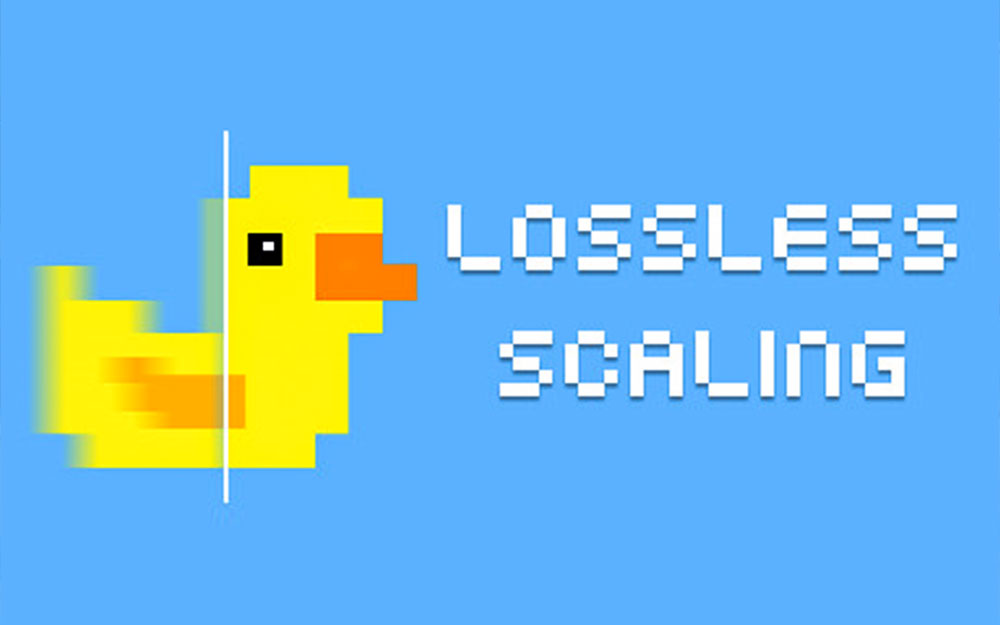
Lossless Scaling چیست؟
- نرمافزاری سبک و کاربردی در استیم (Steam) یا نسخه مستقل.
- بدون نیاز به DLSS یا FSR، میتواند تصویر بازی را Upscale کند و فریمها را افزایش دهد.
- FPS را تا ۳۰٪ یا حتی بیشتر بالا میبرد، بدون کاهش محسوس کیفیت تصویر.
چطور عمل میکند؟
- بازی را در رزولوشن پایینتر اجرا میکنید (مثلاً 720p)
- Lossless Scaling با الگوریتمهای هوشمند، تصویر را به 1080p یا 1440p بدون افت کیفیت بزرگ میکند
- نتیجه: هم FPS بالا میرود، هم گرافیک افت نمیکند
مزایای اصلی:
✔ بدون نیاز به کارت گرافیک RTX یا RX جدید
✔ بدون Input Lag مثل V-Sync
✔ سازگار با همه بازیها، حتی قدیمیها
✔ سبک، ساده، کممصرف
جمعبندی
برای افزایش FPS بازیها لازم نیست حتماً کارت گرافیک یا رم بخرید. با بهینهسازی ویندوز، تنظیمات گرافیکی، نرمافزارهای مدیریت منابع و در نهایت روش حرفهای Lossless Scaling میتوانید حتی روی سیستمهای متوسط یا ضعیف هم بازیها را روانتر اجرا کنید.
-1.png)
